Sommaire
![]() A propos de l'auteur
A propos de l'auteur
![]() Avis et récompenses
Avis et récompenses
"Puis-je quand même effectuer une mise à niveau vers El Capitan bien que la mise à jour officielle soit dépassée ?" "Comment puis-je effectuer une mise à niveau vers El Capitan? J'utilise Yosemite, existe-t-il un moyen de mettre à niveau Yosemite vers El Capitan?"
Sur cette page, nous avons rassemblé le processus complet de mise à niveau vers Mac OX S El Capitain 10.11.6 sans perdre aucune donnée. En suivant ce guide, vous pourrez télécharger et installer Mac OS X 10.11.6 sur votre ordinateur en toute simplicité:
| Contenu de la page | Plus de détails |
|---|---|
| Vérifiez si votre Mac est disponible pour la mise à jour | Appareils Mac pris en charge: iMac (Mi 2007 ou plus récent) MacBook (aluminium fin 2008, début 2009...Les étapes complètes |
| Préparez Mac avant la mise à jour | Vérifiez les exigences matérielles du nouveau système d'exploitation, et sauvegardez les données...Les étapes complètes |
| Mise à jour du Mac vers le nouveau macOS | Allez sur le Mac App Store et cherchez la dernière version de macOS...Les étapes complètes |
Les conseils de cette page fonctionnent également pour mettre à niveau macOS Mojave, High Sierra vers la dernière version de macOS Big Sur. Vous pourriez également être intéressé par : mise à jour et installation de macOS.
Qu'est-ce que Mac OS X El Capitan
El Capitan, la dernière version connue sous le nom de Mac OS X 10.11.6, est un système d'exploitation situé entre Yosemite et macOS Sierra, sorti le 18 juillet 2015.
Voici une liste des nouvelles fonctionnalités que Mac OS X 10.11.6 apporte à la plupart des anciens utilisateurs de Mac OS X. Et vous aurez peut-être envie de télécharger et d'installer le système sur vos Mac:
- Prise en charge du multitâche
- Meilleures performances
- Meilleure expérience utilisateur
- Téléchargement gratuit
Alors comment télécharger ou mettre à niveau votre ordinateur Mac vers El Capitan ? Suivez les guides, n'importe quel utilisateur de Mac peut y arriver.
1. Vérifiez si votre Mac est disponible pour la mise à jour
Avant de prendre des mesures pour mettre à jour votre Mac OS X actuel vers El Capitan 10.11.6/10.11.2, vérifiez si votre ordinateur Mac est disponible pour télécharger et installer le nouveau El Capitan. Consultez la liste ci-dessous et voyez si votre appareil ou OS X peut recevoir la nouvelle mise à jour :
Appareils Mac pris en charge:
- iMac (mi-2007 ou plus récent)
- MacBook (Fin 2008 Aluminium, Début 2009, ou plus récent)
- MacBook Pro (mi-2007 ou plus récent)
- MacBook Air (Fin 2008 ou plus récent)
- Mac mini (Début 2009 ou plus récent)
- Mac Pro (Début 2008 ou plus récent)
- Xserve (Début 2009)
OS X disponible pour El Capitan:
- OS X Yosemite v10.10
- OS X Mavericks v10.9
- OS X Mountain Lion v10.8
- OS X Lion v10.7
- Mac OS X Snow Leopard v10.6.8
Si votre Mac OS X et vos appareils se trouvent dans la liste, lisez la suite et suivez les conseils pour préparer votre Mac OS à la mise à jour El Capitan.
2. Préparez Mac avant la mise à jour
Voyons ce que vous devez faire pour préparer vos appareils Mac à la nouvelle mise à jour El Capitan 10.11.6, etc. Et si c'est la première fois que vous mettez à jour Mac OS X, suivez attentivement les conseils ci-dessous:
#1. Exigences matérielles
- Laissez au moins 2 Go de mémoire et 8,8 Go d'espace de stockage sur votre Mac.
- Laissez au moins 45% de batterie sur le Mac
- Connectez votre Mac à l'Internet ou au WiFi
- Mettez à jour les applications de votre Mac avec les dernières versions
#2. Sauvegardez toutes les données importantes de votre Mac (sur un disque externe)
Il est essentiel de sauvegarder les données importantes de votre Mac sur des périphériques de stockage externes, ce qui vous aidera certainement à éviter les problèmes de perte de données dus à la mise à jour de Mac OS X.
Pour ce faire, vous avez deux options:
Option 1. Sauvegardez toutes vos données via Time Machine
- Connectez un disque dur externe à Mac.
- Cliquez sur l'icône du menu Apple, cliquez sur "Préférence système", puis sur "Time machine".
- Cliquez sur "Select Backup Disk..." et choisissez le disque externe comme disque de sauvegarde.
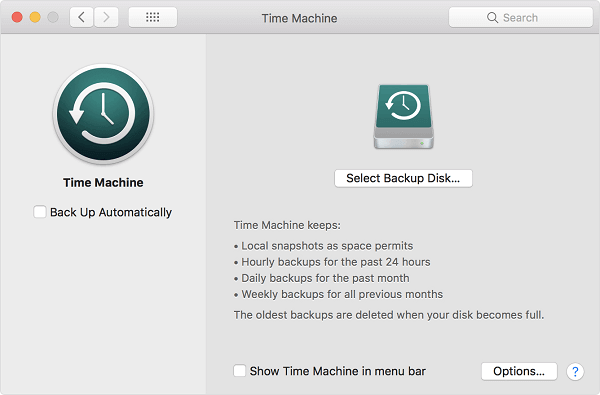
Option 2. Sauvegardez entièrement vos données Mac via un logiciel de sauvegarde Mac fiable
Si vous avez oublié de sauvegarder vos données, un logiciel de récupération de données Mac fiable comme EaseUS Data Recovery Wizard for Mac est le meilleur outil pour vous aider à restaurer les données perdues.
Vous pouvez maintenant suivre les conseils du tutoriel suivant pour mettre à jour votre Mac OS X actuel en El Capitan.
Lire aussi: Comment mettre à jour Mac OS sans perdre de données
3. Mise à jour du Mac vers le nouveau macOS
Vous pouvez mettre à jour votre Mac OS X vers El Capitan maintenant. Suivez le guide ci-dessous pour mettre à jour vers El Capitan en toute simplicité :
#1. Téléchargez et installez Mac OS X depuis le Mac App Store.
Étape 1. Allez sur le Mac App Store et cherchez El Capitan.
Étape 2. Cliquez sur le bouton Télécharger pour El Capitan.
Étape 3. Cliquez sur Continuer et suivez les instructions pour installer El Capitan sur votre Mac.
#2. Téléchargez manuellement El Capitan 10.11.6 depuis Apple
Vous pouvez également télécharger El Capitan ou d'autres nouvelles versions de macOS depuis la page d'assistance d'Apple, et les installer sur votre Mac:
Télécharger El Capitan depuis Apple
Lorsque le processus de téléchargement est terminé, le programme d'installation d'El Capitan se lance automatiquement. Il ne vous reste plus qu'à suivre le guide à l'écran pour installer Mac OS X 10.11.6 sur votre ordinateur Mac.
Notez que le processus de mise à niveau d'El Capitan ne prendra pas beaucoup de temps. Il suffit d'attendre patiemment que le processus d'installation d'El Capitan s'accomplisse sur votre Mac.
Conseil bonus: Restaurez les données perdues après la mise à jour de Mac vers El Capitan 10.11.6
Si vous n'avez pas créé de sauvegardes avant la mise à jour de Mac OS X El Capitan, et que vous avez perdu certains fichiers Mac importants après le processus de mise à jour, votre dernière chance est de vous tourner vers un logiciel de récupération de données Mac fiable.
Ici, EaseUS Data Recovery Wizard for Mac est disponible pour vous permettre de télécharger et de restaurer tous les fichiers perdus après la mise à jour de macOS ou Mac OS X.
Ce logiciel est entièrement compatible avec tous les Mac OS X tels que El Capitan, Yosemite, Mavericks, et les derniers nouveaux macOS Mojave, High Sierra, etc.
Téléchargez-le et suit pour restaurer les données perdues en raison de la mise à jour El Capitan maintenant:
Étape 1. Sélectionnez l'emplacement du disque (il peut s'agir d'un disque dur interne/SSD ou d'un périphérique de stockage amovible) où vous avez perdu des données et des fichiers. Cliquez sur le bouton "Analyser".

Étape 2. Le logiciel exécute une analyse rapide et une analyse approfondie et s'efforce de trouver le plus grand nombre possible de fichiers supprimés sur le volume sélectionné.

Étape 3. Dans les résultats de l'analyse, sélectionnez le ou les fichiers et cliquez sur le bouton "Récupérer" pour les récupérer..

Que peut faire d'autre EaseUS Data Recovery Wizard pour vous?
Outre la récupération des fichiers de mise à jour de macOS, EaseUS Data Recovery Wizard se consacre à la restauration des données perdues pour les utilisateurs de Mac dans des circonstances complexes, telles que:
- Suppression de données
- Formatage des disques durs Mac
- Corruption de périphérique de stockage
- Crash du système Mac
- Réinstallation de Mac OS X
El Capitan fonctionne toujours sur les anciens Macs, allez le chercher maintenant.
Ne vous inquiétez pas si votre ordinateur Mac n'est pas disponible pour la mise à jour vers Mac OS X El Capitan. Suivez cette page, vous verrez si votre ordinateur peut installer ce système d'exploitation.
Si oui, suivez pour télécharger et installer cet excellent système et renouveler votre ordinateur Mac maintenant. Ne vous inquiétez pas si vous avez perdu certains fichiers pendant le processus, EaseUS Data Recovery Wizard for Mac peut ramener vos fichiers.
Maintenant, c'est votre tour. Allez-y et prenez-le maintenant.
Cette page vous a-t-elle aidé ?
Mise à jour par Lionel
Lionel est passionné de technologie informatique, il fait partie de l'équipe EaseUS depuis 8 ans, spécialisé dans le domaine de la récupération de données, de la gestion de partition, de la sauvegarde de données.
-
EaseUS Data Recovery Wizard est un puissant logiciel de récupération de système, conçu pour vous permettre de récupérer les fichiers que vous avez supprimés accidentellement, potentiellement perdus à cause de logiciels malveillants ou d'une partition entière du disque dur.
En savoir plus -
EaseUS Data Recovery Wizard est le meilleur que nous ayons vu. Il est loin d'être parfait, en partie parce que la technologie avancée des disques d'aujourd'hui rend la récupération des données plus difficile qu'elle ne l'était avec la technologie plus simple du passé.
En savoir plus -
EaseUS Data Recovery Wizard Pro a la réputation d'être l'un des meilleurs logiciels de récupération de données sur le marché. Il est livré avec une sélection de fonctionnalités avancées, notamment la récupération de partitions, la restauration de lecteurs formatés et la réparation de fichiers corrompus.
En savoir plus
Articles liés
-
![author icon]() Nathalie 16 Dec, 2024
Nathalie 16 Dec, 2024 -
![author icon]() Lionel 16 Dec, 2024
Lionel 16 Dec, 2024 -
Comment récupérer les fichiers supprimés après avoir vidé la corbeille de Mac
![author icon]() Nathalie 16 Dec, 2024
Nathalie 16 Dec, 2024 -
Comment télécharger et installer macOS 13 Ventura [Navigation pas à pas].
![author icon]() Nathalie 16 Dec, 2024
Nathalie 16 Dec, 2024
